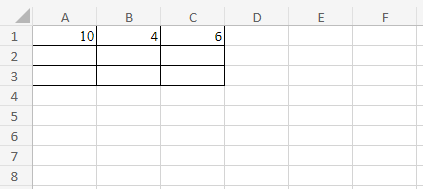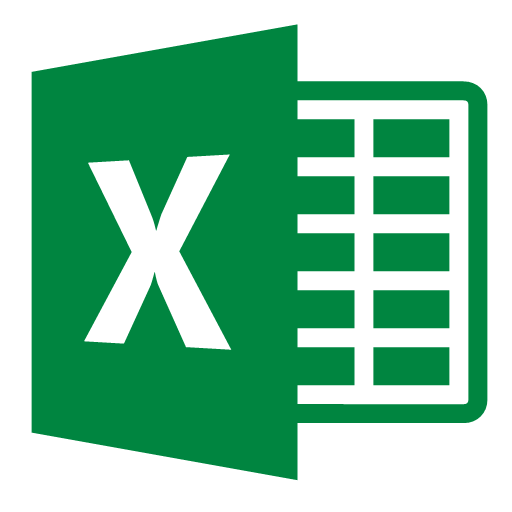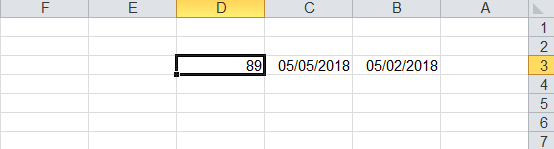Cours Excel: rechercher une valeur après plusieurs critères
Recommandés
Cours et tutoriel excel / cours excel gratuit / tutoriel excel gratuit
Hello dans ce nouveau cours Excel 🙂
Rechercher une valeur dans une table en utilisant un critère est simple. Vous utilisez une simple formule VLOOKUP. Les choses sont très différentes lorsque vous souhaitez utiliser plus d’un critère – Critères multiples. Ceci peut être atteint de diverses manières. Il inclut l’utilisation de fonctions Excel telles que RECHERCHE, RECHERCHEV, INDEX et MATCH. Nous allons apprendre de cet article quelques-unes de ces façons:
Excel: Utilisation de critères uniques
Utilisons les données suivantes comme exemple

Nous apprendrons à utiliser les fonctions index et match pour obtenir le prix correct d’un article en fonction de l’article et de la taille. Tout d’abord, nous examinerons l’indice et comment nous pouvons l’utiliser pour obtenir le prix en fonction d’un critère.
Nous avons donc ici une veste, et nous allons trouver le prix de la première veste.
Nous devons maintenant indiquer à Excel de quelle ligne tirer ce prix. Nous voulons donc utiliser la fonction match ici. Et il va trouver la première instance de Jacket et nous dire dans quelle ligne il se trouve.
Dans la cellule D13, tapez =index(D2:D10,match(B13,B2:B10,0))

En tapant cette formule match(B13, dites-nous que la valeur de recherche que nous voulons est Jacket, B2:B10 définit le tableau dans lequel nous devons rechercher, et nous choisissons enfin le type de correspondance que nous voulons, qui est une correspondance exacte 0). Cela trouve la valeur de la première veste.

Et si on regarde ici, il y a le prix de la première veste. Nous n’avons donc pas pris en compte la taille. C’est juste retourner ce premier prix. Nous voulons donc faire une variation à ce sujet. Nous voulons toujours chercher dans la même plage dans l’index, mais nous devons utiliser une méthode différente avec une correspondance pour trouver la ligne correcte. Nous allons donc rechercher une taille spécifique lors de la recherche de la veste, un type à grande échelle.
Utiliser plusieurs critères
Dans la première étape, nous avons indexé une colonne et l’avons associée à une autre. Dans l’étape suivante, nous allons indexer avec plusieurs critères.
- Écrivez l’élément que vous souhaitez indexer dans la cellule B13

Écrivez la taille que vous souhaitez faire correspondre dans la cellule C13

- Écrivez la formule suivante dans la cellule D13
=index(D2:D10,correspond(1,(B13=B2:B10)*(C13=C2:C10),0))

Ceci est une formule matricielle. Nous devons donc appuyer sur Control, Shift, puis appuyer sur Enter. Et voilà notre prix.